WindowsとMacで利用するキーボードを1つにまとめ、共有しながら作業環境をコンパクト化して、カジュアルに仕事をしていきたいですよね。いざ調べてみるとキーボードの販売種類も多くて、どれを選べば良いか悩むところと思います。
それとWindowsとMacってキー配置が違うけれど、本当に兼用することができる?って心配も増え、じゃーどっちを?何を?優先すれば良いのか迷いも出てしまいますよね。
「REALFORCE R3 Mac 配列 / R3HG21」を購入して、結果的には正解でしたので、WindowsとMacを併用しながら両方で作業を行う際におすすめなキーボードの一つとして紹介します。
REALFORCE(リアルフォース)ってなに?
1983年、東プレ株式会社という上場企業が静電容量無接点方式のスイッチを搭載した入力機器を業務用端末として開発/販売。この機器の高い評価を受け、2001年にPC用キーボード「REALFORCE」を開発して個人用途向けに発売。
この「REALFORCE」では、「高機能」「高品質」「高品位な製品」を提供することへのこだわりが守り続けられており、使う人のことを考えながら誠実に開発も続けられている製品とのことです。さらに日本品質にこだわり、設計から製造、サポートまで一貫して相模原市(神奈川県)の工場で対応しているとのことです。まさにmade in Japan の製品ですね。
東プレ REALFORCE R3HG21の特長と主な仕様

お値段的にはそれなりの金額になりますが、それに見合う気持ちにさせてくれます。無料でついてくるキーボードと比べるのは失礼な感じです。特に、打ちやすさと打鍵感は心地よく(※カチャカチャではなくスコスコです)、静電容量無接点方式を採用により耐久性にも優れているとのことです。
専用ソフトも用意されており、キーボードの状態、キー入力の状態を視覚的に理解しながら各種調整することができます。
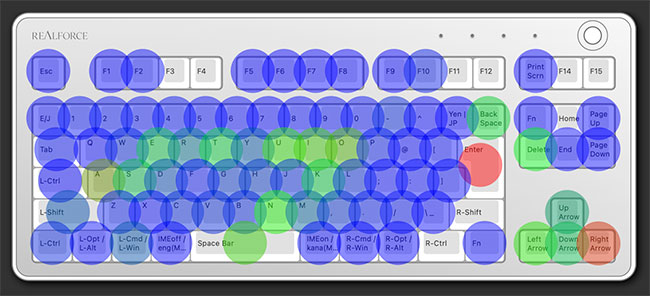
従来よく打つキーがどこだか視覚的に汚れや印字の消え方で判断していると思いますが、REALFORCEはソフトウェア上から確認することができ面白いです。また、「総打鍵数」ということで、キーボードに打ち込んだ総数が見られます。
| インターフェイス | Bluetooth 5.0 & USB |
| サイズ | 163mm x 379mm x 39mm |
| 重量 | 1.3Kg |
| 本体色 | スーパーホワイト |
| 本体パネル色 | ライトシルバー |
| キーキャップ色 | スーパーホワイト |
| キーキャップ素材 | PBT |
| キー配列 | 日本語 |
| キー数 | 91 |
| キーストローク | 4.0mm |
| キー印刷 | 昇華印刷 |
| かな印字 | 無し |
| キー荷重 | 45g |
| キー構造 | ステップスカルプチャー |
| Nキーロールオーバー | フルNキーロールオーバー |
| スイッチ | 東プレスイッチ(静電容量無接点方式) |
| スイッチ寿命 | 1億回以上 |
| ケーブル長 | 1.8m(着脱式) |
| 対応電池 | 単3形アルカリ乾電池 単3形マンガン乾電池 単3形ニッケル水素電池 |
| 内容物 | キーボード本体 取扱説明書(保証書) 単3乾電池 2本 USB ケーブル(白):Type-A(PC)⇔ Type-C(本体) |
| 生産国 | 日本 |
本体パネル色「ライトシルバー」、キーキャップ色「スーパーホワイト」って今時ダサくないかと思われますが、私も最初そう思いました。
ザ・事務キーボードのイメージ感は強かったのですが、机も白だし癖もなさそうな感じもあり、なによりも黒だとキー印刷「レーザー印刷」ということでしたので使っているうちに薄れるもやだと思い、思い切って白を購入。今ではいい感じに馴染んできており、白にして正解だと感じています。
もちろんキー印刷「昇華印刷」であるために、印字の薄れ感はまったく感じません。
WindowsとMacの両刀でのキーボード使用感
恐ろしいほど快適です。もちろん気になる点はありますが、WindowsとMacとで共有(二刀流)しながら使う最適なキーボードの一つだと思います。
- WindowsとMacとでキーボードを兼用時における悩みは基本的に解消される
- 今のところ、以下デメリット除き全部よし
- 電池の持ちがあまりにも悪すぎる
- 専用アプリとキーボードの情報連携がUSB接続って面倒
重さ「1.3kg」や「価格」をデメリットで言われることはありますが、この2点が気になるのであれば他を探したほうが良いかもしれません。
重さは持てば重いと感じますが、持ち運ぶことはほぼないと思います。もしこれが軽かったらこの安定した打ちごごちというか、下支えされてる打鍵感は出てこないであろうと感じました。
価格は確かに高いですが、お金をかける価値はありそうです。今まで、安物カクカクキーボードで壊れるたびに交換して慣れるまでイライラしてたし、何より打ちやすさがこうも変わるのかと、、、過去に行けるのなら、若い自分にキーボードに投資しろって説教をしたいくらいです。
デメリットの詳細
電池の持ちがわするぎる
改善してもらいたいところです。ファームウエアのアップデートでの電力系統が改善できるものか不明。なので、結局のところは諦めてUSBケーブルから電源供給を行っています。以前に一度、待機状態を調整するUpdateがありましたが、出荷時よりかは良くなったかなぁっていうところ。キーボードの電源を朝にONしたらOFFにはなってもらいたくない。だからといって、ずーっとONにしてしまうと電池の消費はかなりのスピードで進んでしまいます。
キーボード情報の転送がUSB接続時のみ
せっかくBluetoothがあるのに、なぜキーボード情報をBluetooth経由でPCに送れないのか。。。なぜUSB接続でないとソフトウェアに反映されないのか。。。Bluetooth経由でキーボード情報を転送してもらいたいところです。
つまるところの改善策
結局のところUSB接続すれば、上記デメリットというか問題は解決できます。ただ、Bluetooth接続で机周りをケーブルレスにしたかったのに、机の真ん中にケーブルが1本だけ出てしまっているのはなんとも寂しい。。。※高価な機器なのに、どうにかしてほしーーーと心の叫び
メリット詳細
悪い点は上記のみで、あとは素晴らしく全部いい感じです。なので悪いところが少なすぎて、メリットが出せないというのが本音。
しいてあげるのであれば、キーボードとしての機器性能が良いだけではなく、WindowsとMacとの二刀流時において設定いらずで利用できるし、違和感を感じずに利用できるので不思議な感じになります。
開封の儀(一応)

こんな箱に入っています。

中身はこんな感じ。
設置したときの大きさはこんな感じ。

私は手首を少し上げて打つタイプなので、パームレストも買いましたが使っていません。パームレストは好みもあるので、自分のスタイルに合わせて調整してみてください。

ちなみにパームレストで人気の「FILCO」を設置すると、若干パームレストの方が小さいですが、高さ的には良い感じではないかともいます。付属のゴムシートは付けずに設置しています。
WindowsとMacでの兼用時における状況と設定
前置きは長くなりましたが、本題の「WindowsとMac」とで1台のキーボードを兼用した状況と設定と併せて、なぜ「Mac配列」でもWindows側で良好に使えているかを紹介したいと思います。
「Mac配列」でWindows操作に違和感がないなんてほんとかよと思われるかもしれませんが、私はないです。個人的な意見ですが、逆にWindows配列でMacを利用した方が違和感がでてしまっているかなぁと感じているくらいです。この感覚は慣れもあると思いますので、Mac配列にするか、それともWindows配列にするかは、今一度検討しながら参考にしていただければと思います。
以下は、Mac日本語配列における情報になります点、ご注意ください。
キーマップ入れ替え準備と検討
Windows、Macの両刀だけに、アプリをインストールしてキーの割り付けをWindows用の設定、Mac用の設定を入れないと実現しないのかと考えてしまいますよね。
「REALFORCE R3 Mac 配列 / R3HG21」では、そんな面倒な設定は不要です。基本的には何も考えなくてOKです。
キーマップ入れ替えパターン設定
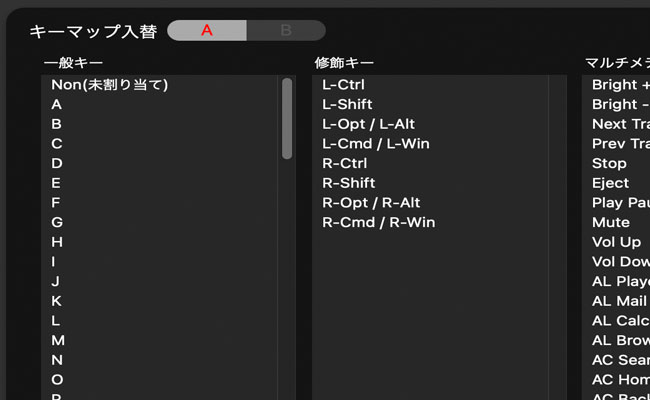
キーマップの入れ替えや設定は不要と言いましたが、「REALFORCE R3 Mac 配列 / R3HG21」ではキーマップ入れ替えのパターン「A/B」を設定できます。
最初利用したほうが良いのかと思いい調整しようかと思いましたが、細かな調整でしたので設定をやめてデフォルトのまま利用して1年が経ちますが、いまのところ「不都合なし」。そのままデフォルト利用で継続中です。
キー紹介(ctrl、alt、win/cmd)

Windowsのキーボードより、配置がスッキリしてませんか?使うキーとしては十分準備されていると思います。さらにPCに接続すると、Windows仕様やMac仕様に自動で切り替わってくれます。
お気づきだとおもいますが、Windowsキーボードと異なり、「alt」「winキー」の位置が逆になっている点です。ただ「winキー」って、ほとんど利用していなかったので何とも思いませんでした。逆に「ctrl」「alt」が隣り合っているので使いやすいと感じるくらいです。
キー紹介(英字/漢字の変換)

配置がWindowsキーボードより便利なんです。この3つのキー「E/J」「eng」「kana」はWindows側で「eng」は半角英数、「kana」は全角として切り替わります。但し、「E/J」はWindows側のみで、Mac側では切り替わらなかったです。
Windows配列のキーボードって、使わないキーがたくさんあったんだなぁと思いませんか?「変換」「無変換」「カタカナ/ひらがな」「右クリック用(機種により)」などのボタンを押下した記憶はないです。Mac配列の方は上述の通り、機能するボタンがいい感じで並んでいますので、無駄がない感が強いです。
キー紹介(Win側でのファンクション)

Mac側ではあまり利用しないと思いますが、Win側では多用する機会も多いと思います。
特にF6-10あたりは使う機会が多いかと思いますが、こちらもWindows/Macともに入力文字が半角や全角に切り替わります。Mac利用時でもFキー側で変換してしまう感じです(MacBook利用時には少し注意が必要ですね)。
WindowsのPrint ScreenはF13となり、Windowsキーボードと同じ感覚で利用できますね。
Bluetooth

これは使いやすくて便利。今まで使っていてBluetoothの切り替えエラーが発生した経験はないです。キーボードをWindowsまたはMacへの切り替えは至って簡単で、「fn」+「1」「2」「3」「4」キーとなり、キーボード下にBluetoothマーク1−4が割り当てられています。つまり、4台分の端末とBluetooth接続ができ、接続設定も簡単なので迷うことはまずないと思います。
また、端末とUSB接続しながらBluetoothでの切り替えもできますので、電源はUSBでMacに接続しながらBluetoothでWindowsに切り替えることもできます。
とにかく良い
Windows、Macの両刀利用する時に、キーボード買うのに悩んだり調べていたのはなんだったのかと疑うくらい大丈夫でした。
英語配列を選択しなかった理由
英語配列を利用されている方も多いとは思いますが、私は日本語配列の方が何かと便利だしストレスがたまらないかなぁと思い選んでます。
まとめ
「Windows」「Mac」の二刀流で兼用ないし共有するなら「REALFORCE R3 Mac 配列 / R3HG21」はオススメのひとつですが、好みもありますので検討の参考にしていただけると嬉しいです。
本当に両刀で行くぞと決めているのなら、自分にあったキーボードを購入するまえに前に、キーマップの入れ替えやソフトのインストールはちょっとだけ待った方がベターかもしれません。無駄にいじると帰って面倒なことが起きる可能性も増えるし、もとに戻すのを忘れたりとかありますからね。
では、本記事が皆様のキーボード選びの参考になりますこと願っております!


